Инструкция по поиску запчасти по номеру на сайте www.carkit.kz
ШАГ - 1
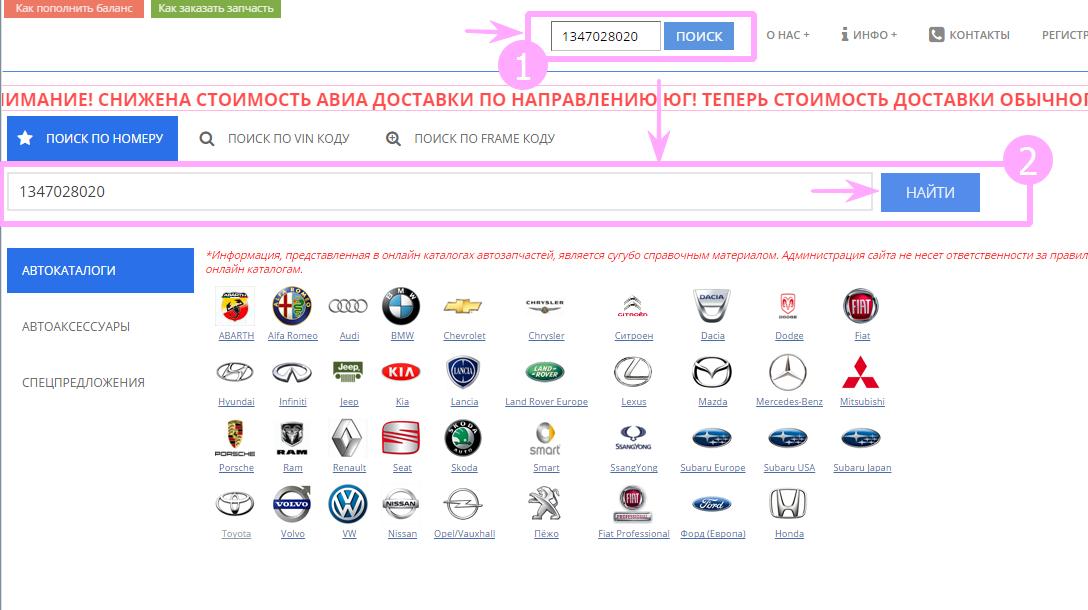
Для начала процесса поиска запчасти введите номер запчасти в поле в головном меню (1) или в поле в основной форме поиска (2) и нажмите кнопку "ПОИСК или НАЙТИ"
ШАГ - 2
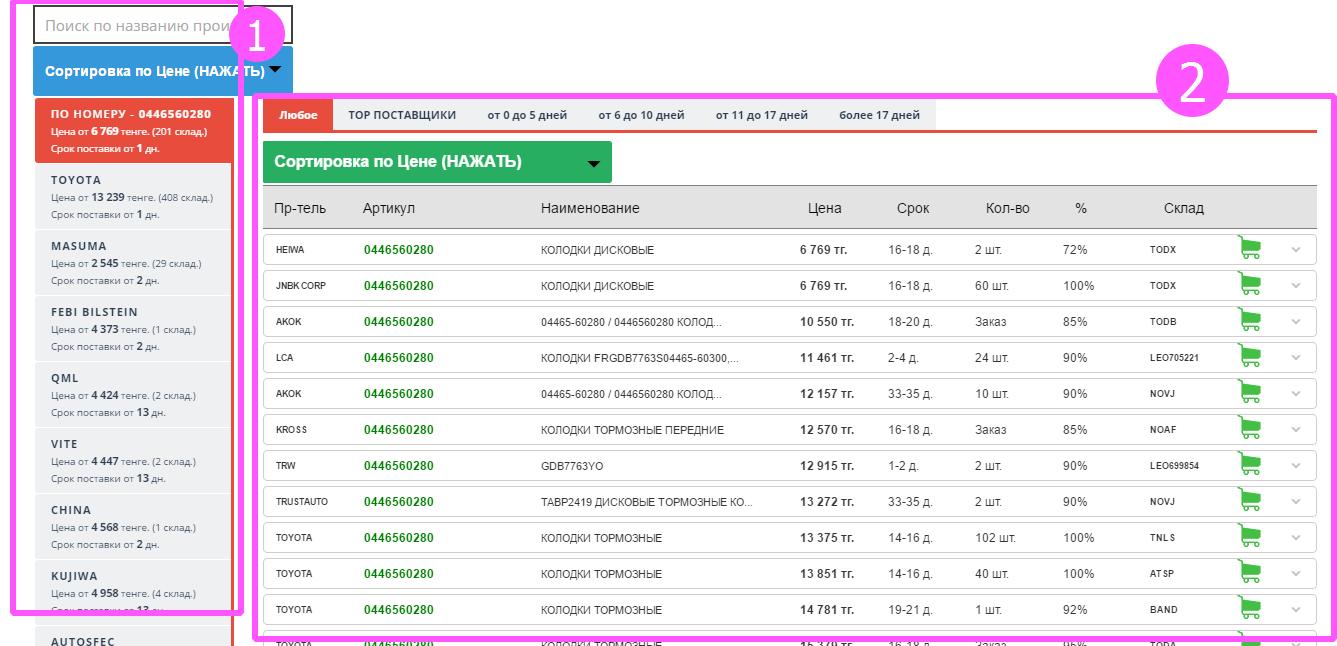
В случае успешного поиска предложений по номеру будут выданы следующие результаты (1) Основное левое меню для фильтрации предложений по Искомому номеру и производителям (с возможнотсь сортировки и отбора) (2) Список предложений согласно выбранного Вами пункта левого меню
ШАГ - 2-1 ЛЕВОЕ МЕНЮ
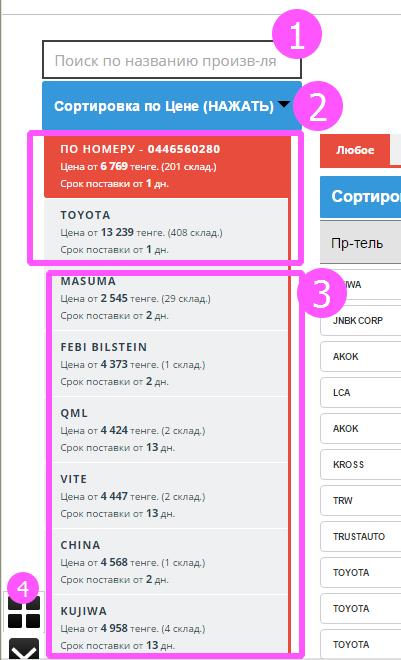
Левое меню - краткое описание функций (1) Поле фильтрации производителей по наименованию (достаточно ввести первые буквы в названии). Другими словами - поиск по названию производителя (относится к пункту 3) (2) Сортировка производителей (для выбора сортировки неободимо нажать левой кнопкой мыши по данному элементу управления). Возможные варианты сортировки - по Цене, Названию, Сроку поставки (3) Непосредственно предложение по искомому номеру - а) По номеру - все предложение по данному номеру и варианты оригинальных производителей (если есть) - не сортируются (3) б) Предложения по альтернативным производителям - как правило дубликаты и замены - подлежат сортировке и поиску по названию (4) Удобный инструмент авто прокрутки страницы - Нажмите стрелку вверх и Вы окажитесь в начале странице, Стрелку вниз - в конце страницы
ШАГ - 2-2 ПРАВОЕ ОКНО
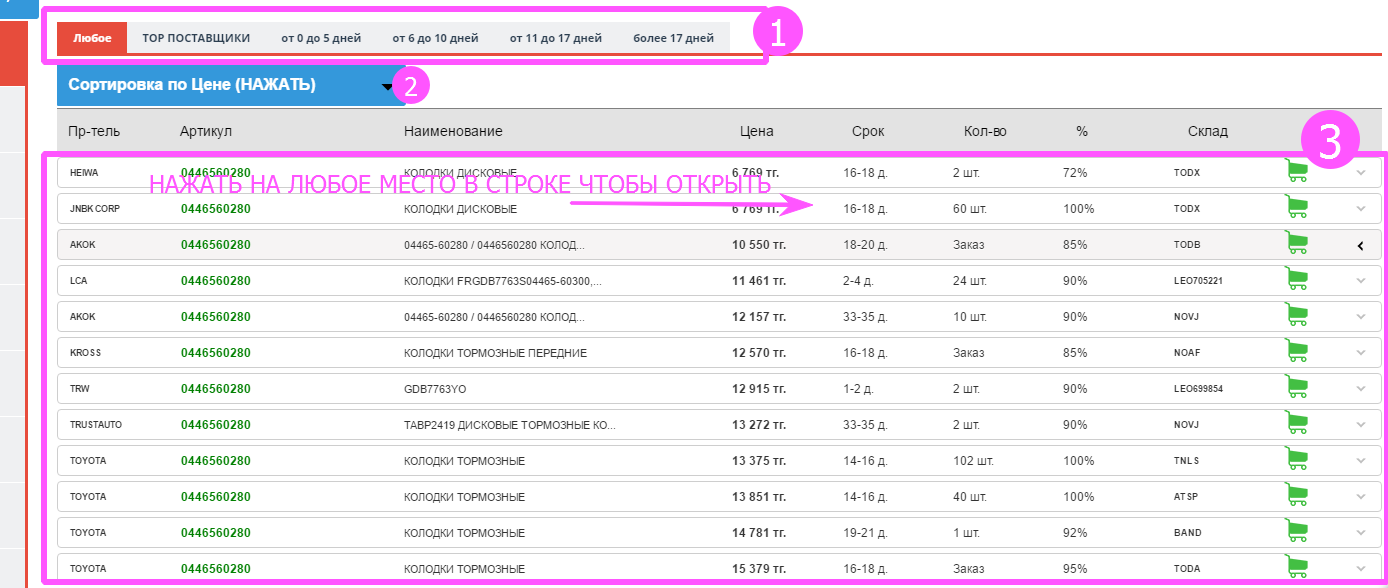
Правое окно - краткое описание функций (1)Верхняя панель сортировки - Любое - все предложения, ТОP ПОСТАВЩИКИ - проверенные временем поставщики, зарекомендовавшие себя с лучшей стороны, От X до X дней - фильтр отбора предложений по сроку поставки (2)Сортировка предложений (складов) (для выбора сортировки необходимо нажать левой кнопкой мыши по данному элементу управления). Возможные варианты сортировки - по Цене, Сроку поставки, проценту выполнения, количеству на складе (3)Непосредственно список предложений(складов) - для того, чтобы положить запчасть в корзину - Вам необходимо нажать на любое место в строке
ШАГ - 3 ДОБАВЛЕНИЕ ЗАПЧАСТИ В КОРЗИНУ
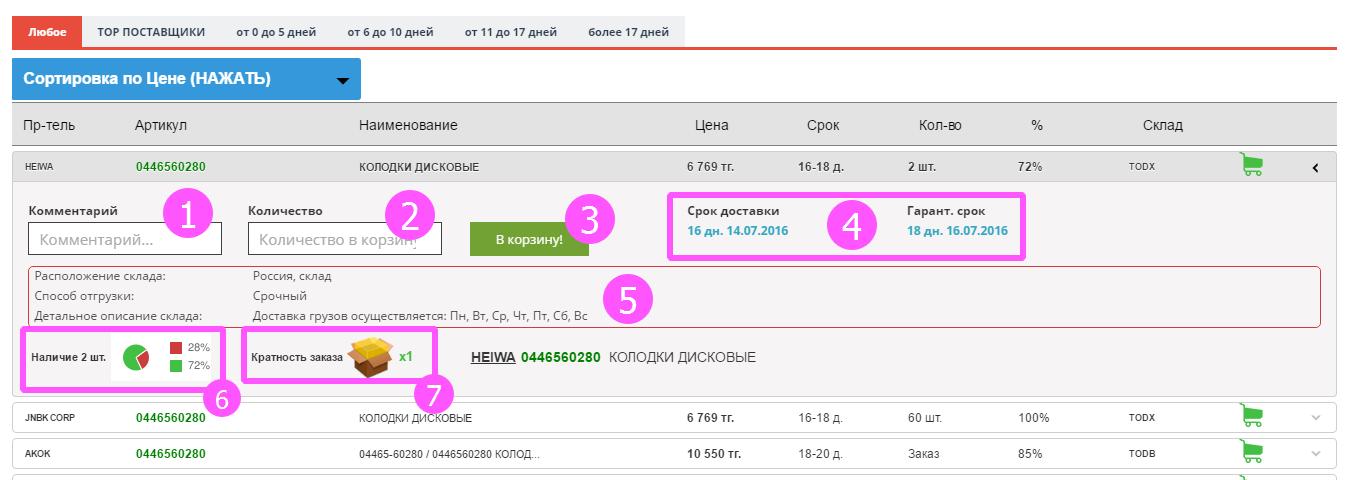
После раскрытия группы запчастей у Вас появляется возможность добавить нужную Вам позицию запчасти в корзину (1) Комментарий к данной позиции (в поле комментарий можно писать любые краткие пометки к данной запчасти) (2) Количество запчастей для добавления в корзину (некоторые запчасти можно заказывать только кратно определенному количеству - в этом случае в поле Количество необходимо вводить кратное количество х2(3,4,5...) и необходимо будет заказывать запчасть кратно этого множителя - 6 свечей, 2 тормозных диска, 4 балона колеса). Внимание - Вы не сможете добавить в корзину больше запчастей, чем есть в наличии на складе или не кратно поставки (см. п (7))! (3) Кнопка добавления запчасти в корзину. Для добавления запчасти в корзину нажмите кнопку В корзину! (4) Минимальный и Гарантированный срок поставки запчасти (5) Детальная информация о поставщике (складе) - если есть. (6) Вероятность выполнения заказа и количество на складе. Чем выше вероятность - тем лучше. Вероятность показана зеленым цветом. (7) Минимальный срок поставки запчасти (5) Гарантированный срок поставки запчасти (6) Процент выполнения заказа данной запчасти у данного поставщика (всегда обращайте внимание на данное поле - высокий процент выполнения - залог успешной поставки запчасти) (7) Кратность поставки - некоторые запчасти можно заказывать только кратно определенному количеству - в этом случае в поле Количество нужно вводить только кратное число х2(3,4,5...)
ШАГ - 3 - ИНФОРМАЦИЯ ДЛЯ ОПТОВИКА!!!
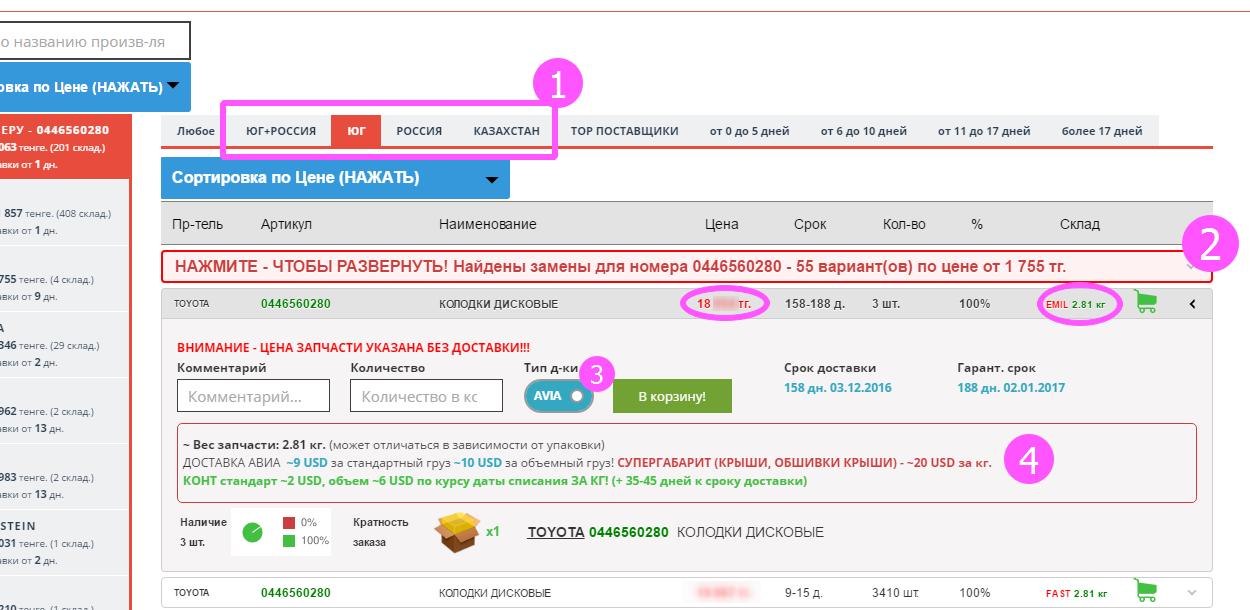
ЕСЛИ ВЫ ОПТОВИК - ТО ВАМ ДОСТУПНЫ ДОПОЛНИТЕЛЬНЫЕ ФУНКЦИИ (1) Сортировка по направлению поставки - ЮГ РОССИЯ КАЗАХСТАН и для удобства выбора ЮГ+РОССИЯ (2) В случае, если Вы выбрали фильтр ПО НОМЕРУ и ЮГ или РОССИЯ или КАЗАХСТАН - Вам будет доступна дополнительная функция поиска замен по выбранному направлению поставки (как в старой форме поиска) Для просмотра замен - кликните по данной строке. (3) По направлению ЮГ доступна поставка как АВИА так и КОНТЕЙНЕРОМ (4) По направлению ЮГ выводится текущая тарифная сетка стоимости доставки.
ДЛЯ БЫСТРОГО ПОИСКА ПРЕДЛОЖЕНИЙ ПО НАПРАВЛЕНИЮ ЮГ для Вашего удобства они выделены красным цветом (цена и склад), а вес запчасти зеленым цветом и указан в кг. (если есть) ВНИМАНИЕ! По направлению ЮГ цена запчасти не включает стоимость доставки до КАЗАХСТАНА!
Шаг - 4
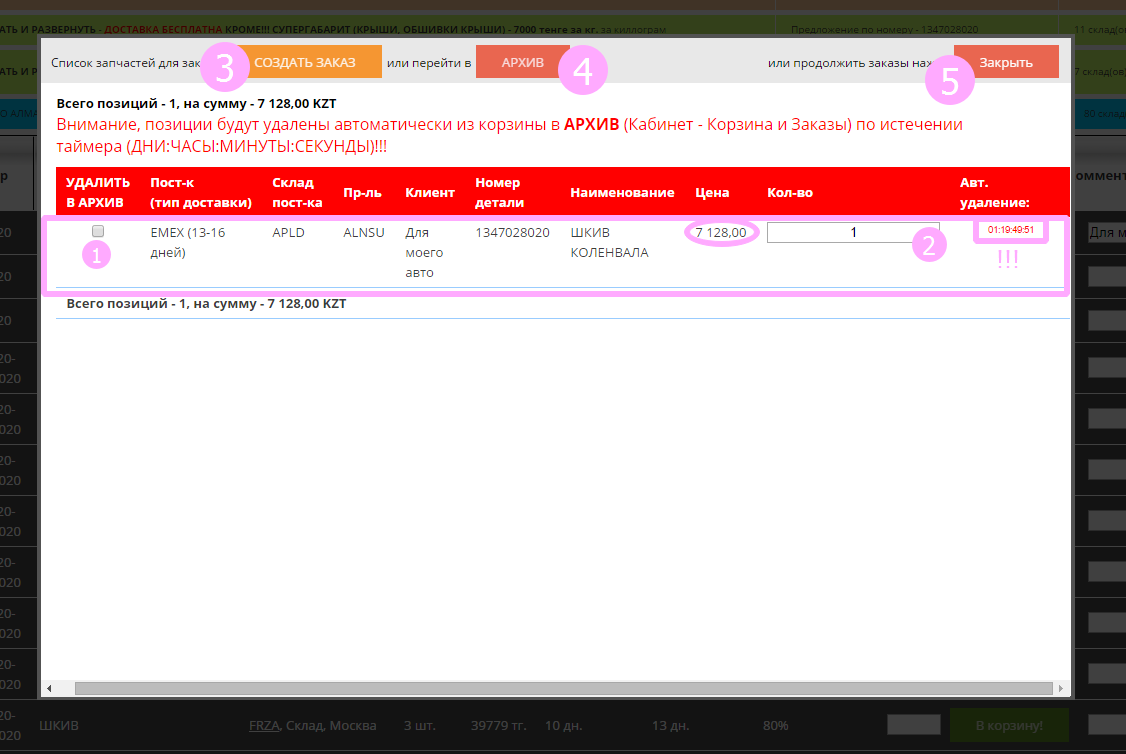
После нажатия кнопки В корзину! откроется всплывающее окно с данными Вашей корзины. (1)Для удаления запчасти из корзины кликните левой кнопкой мыши на чекбоксе. Удаление произойдет автоматически (2)Для изменения количества запчастей в корзине введите новое количество в соответствующее поле (3)Чтобы создать заказ - нажмите кнопку СОЗДАТЬ ЗАКАЗ (4)Чтобы перейти в Архив корзины - нажмите кнопку Архив (Архив корзины - это хранилище удаленных или устаревших позиций) (5)Чтобы закрыть данное окно и продолжить выбор (поиск) запчасти - нажмите кнопку Закрыть ВНИМАНИЕ!!! Запчасть будет автоматически удалена из корзины в АРХИВ по истечении таймера хранения запчасти. Это необходимо для того, чтобы обезопасить Вас от курсовых колебаний и не актуального предложения поставщиков. В случае, если запчасть удалена в АРХИВ - чтобы заново перезаказть ее - перейдите в АРХИВ корзины и кликните по ее номеру и заново добавьте ее в корзину
